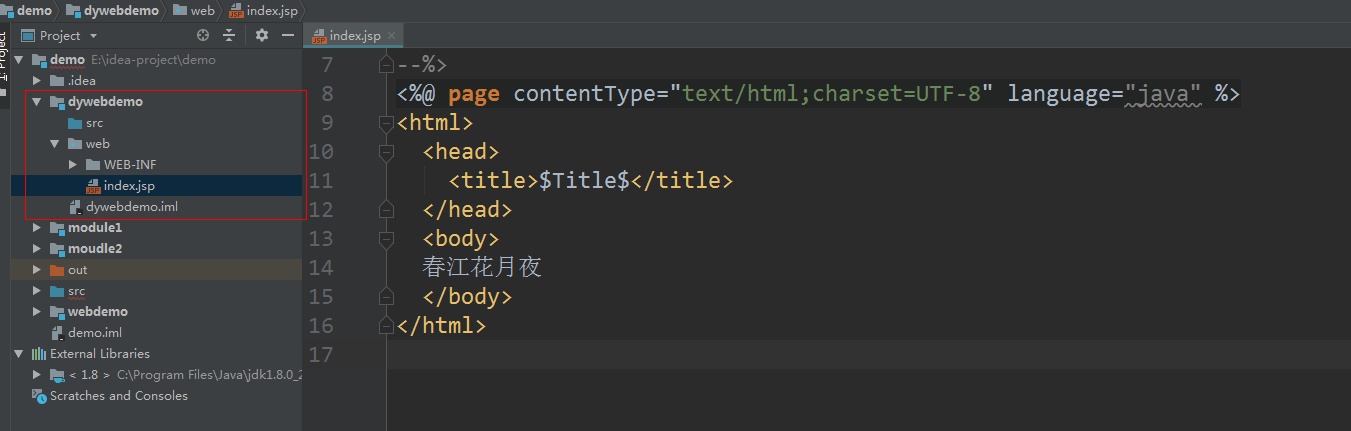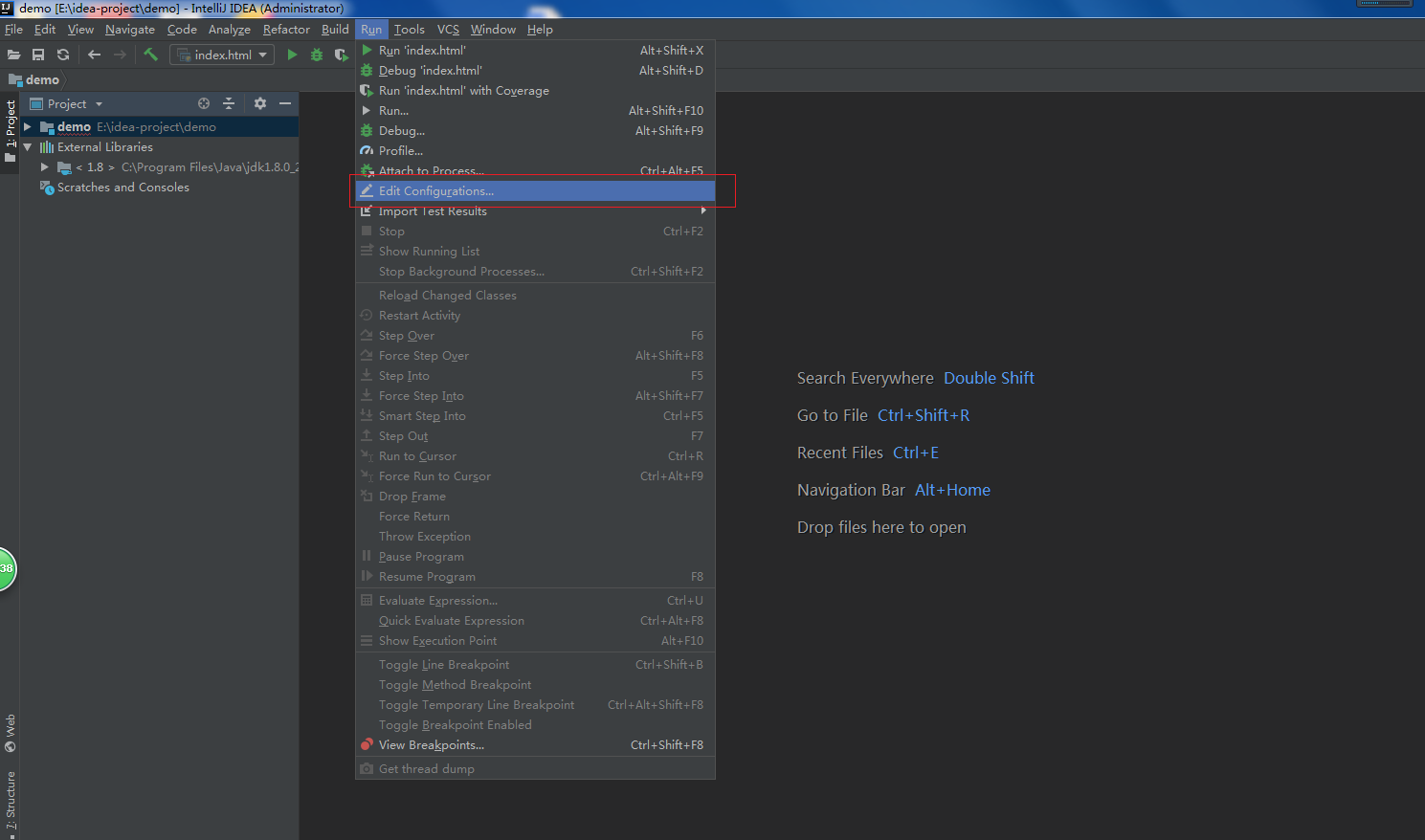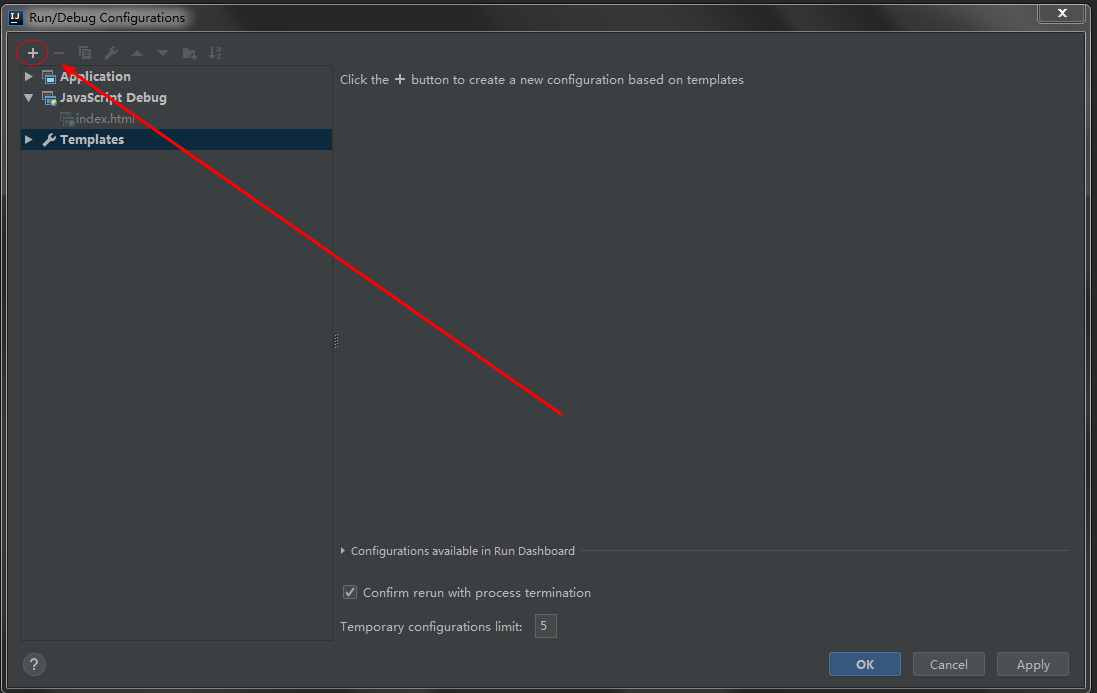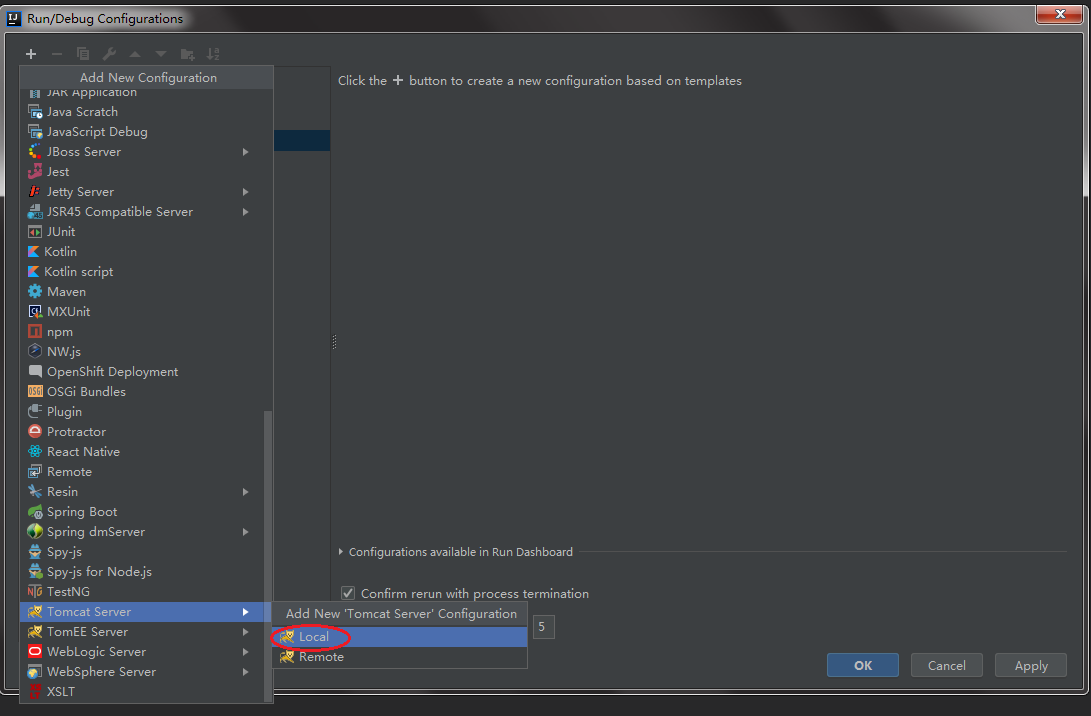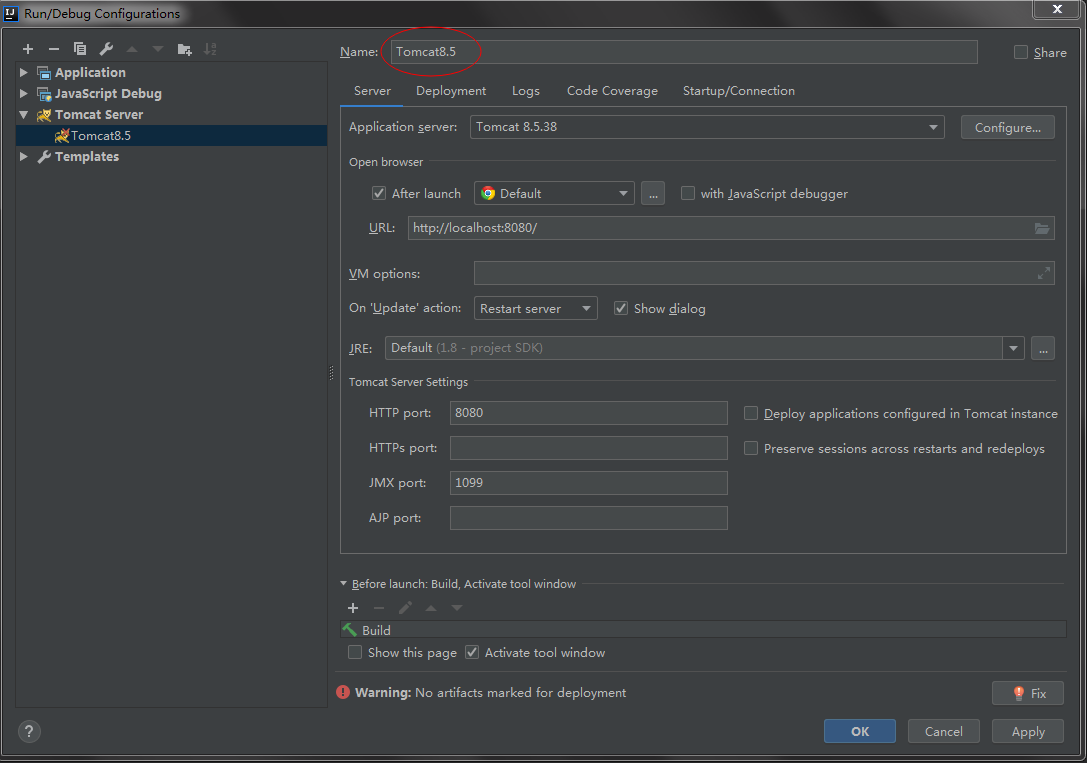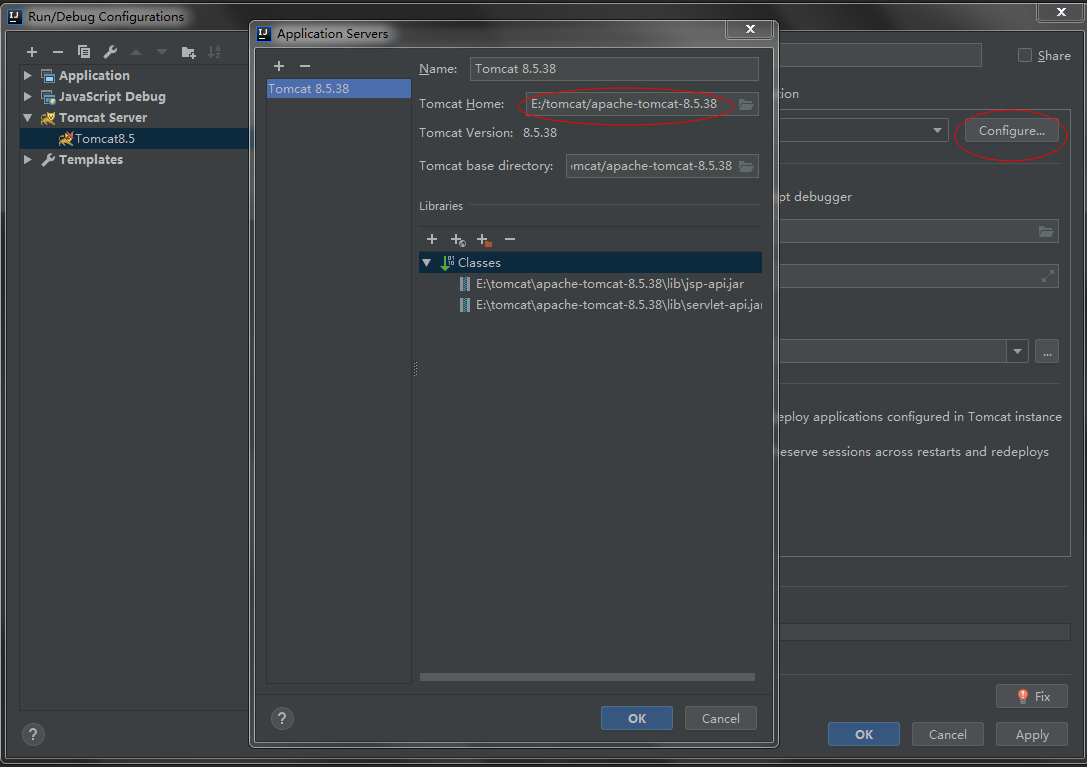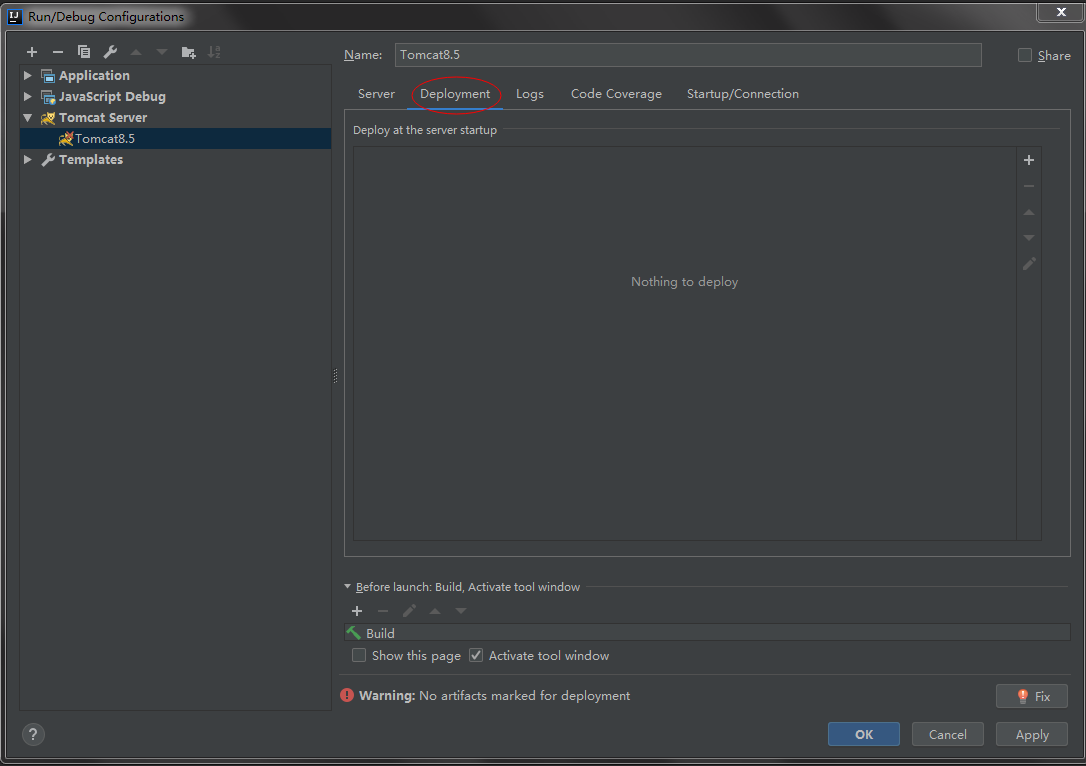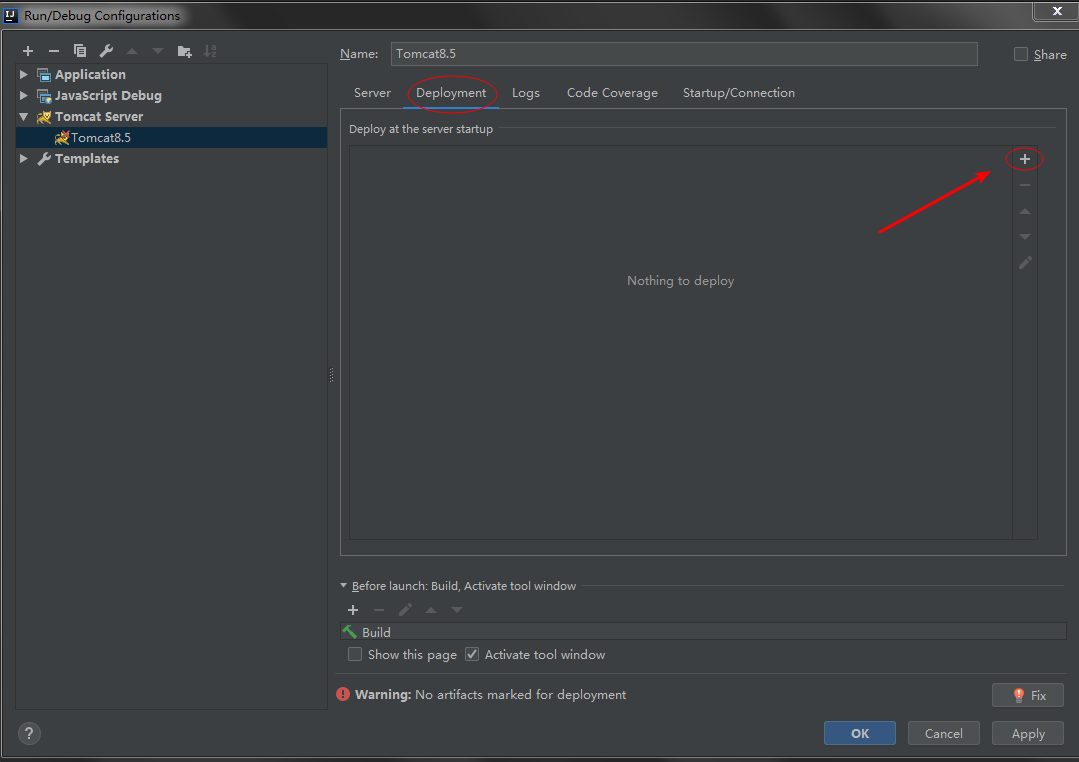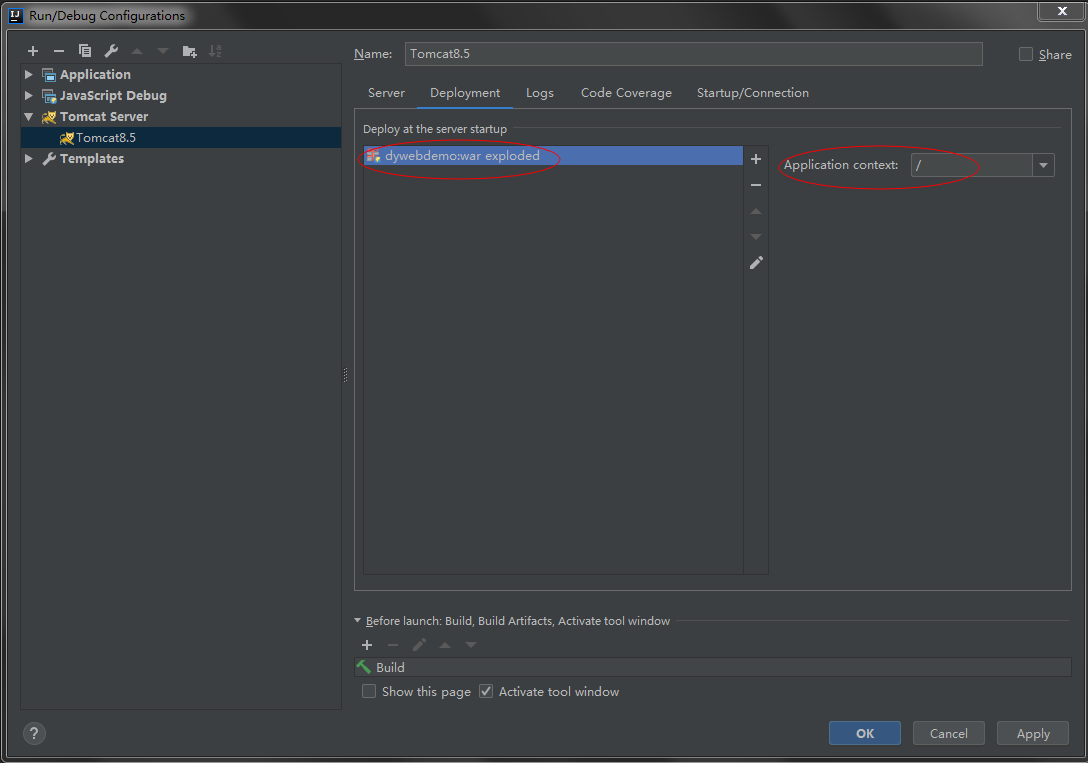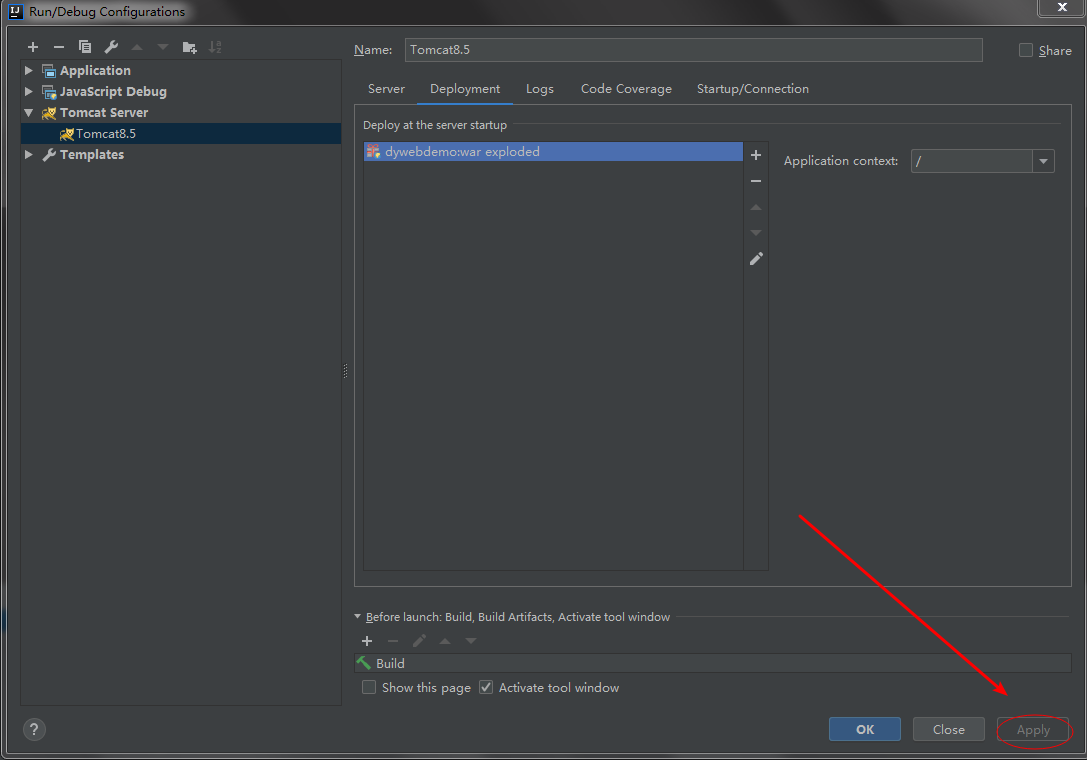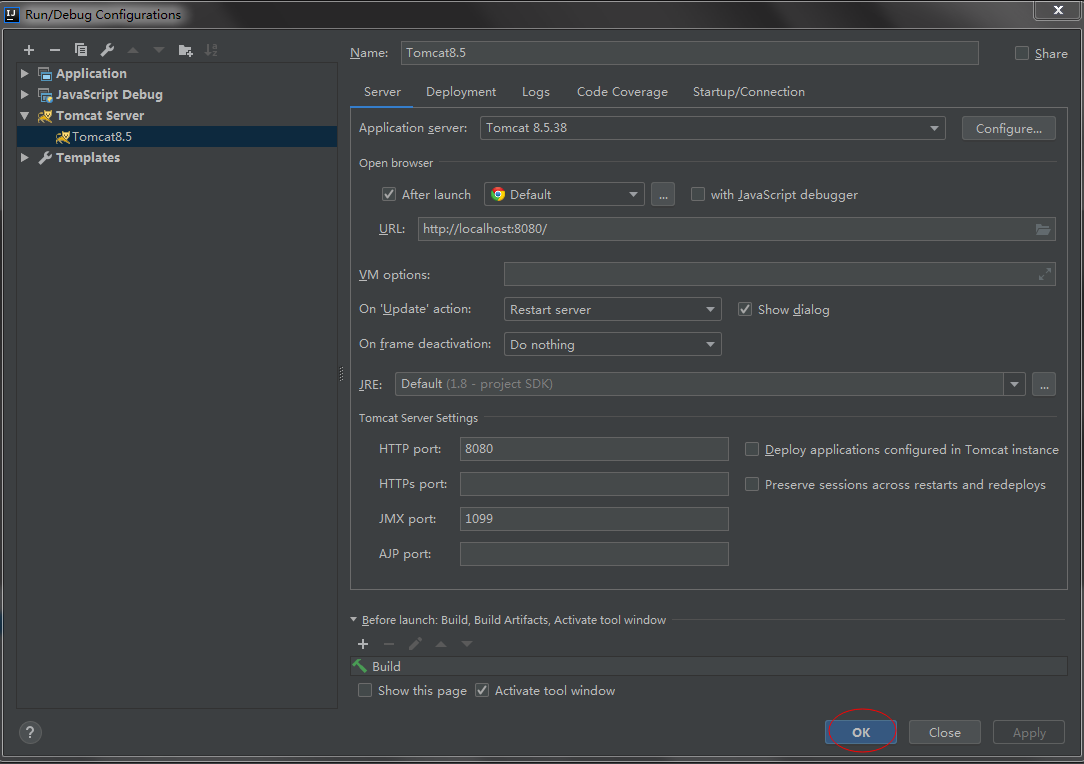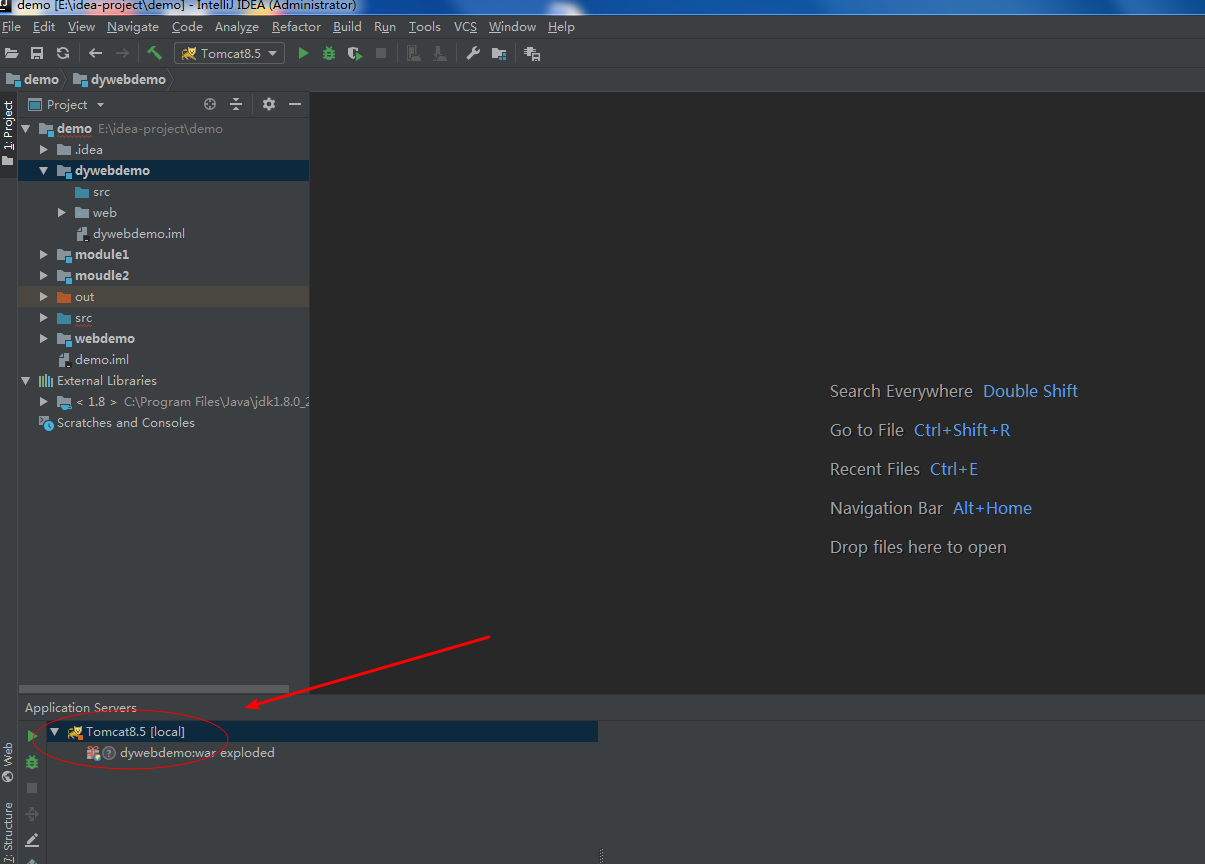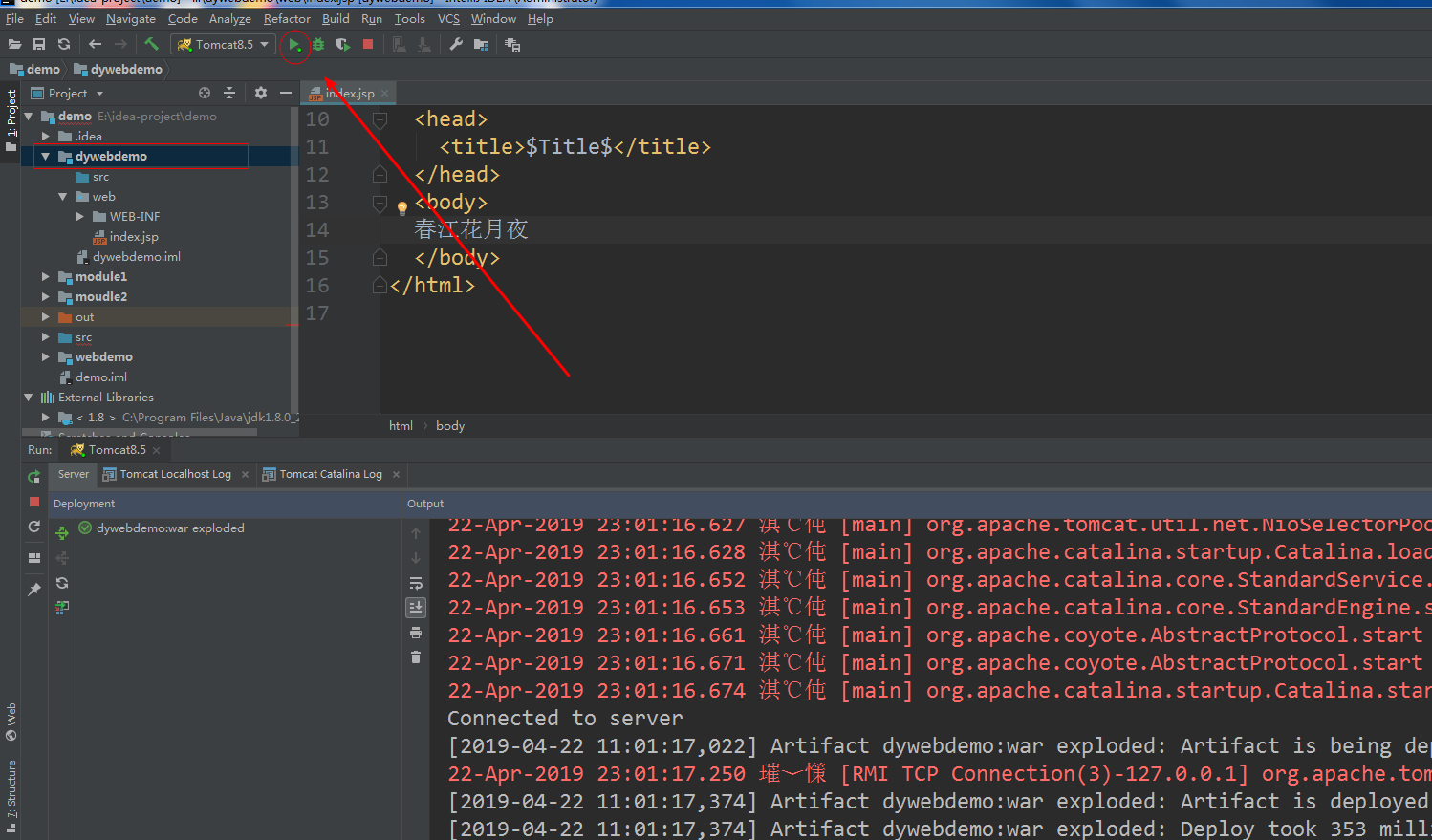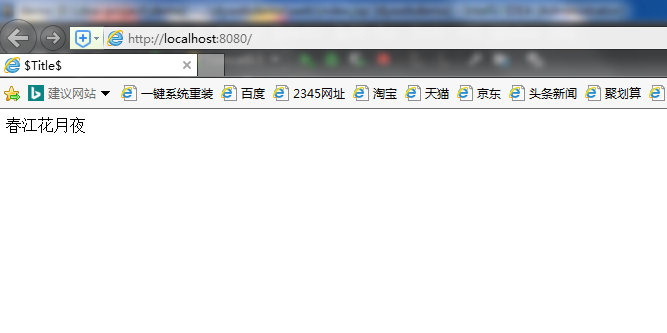使用 IDEA 编辑器开发项目十分便捷,这里介绍使用 IDEA 编辑器添加 Tomcat
1、新建 web 工程
这里有一个已经创建好的 web 项目
2、配置 tomcat
配置 tomcat 前,先确保本地已经下载并安装完成了 tomcat
如果不清楚如何安装 tomcat,请参考:安装tomcat
点击 Run,Edit Configurations…
点击 + 号,添加服务配置
找到 Tomcat Server,选择 Local
自定义 Name,这里是 Tomcat8.5
点击 Configuare,添加本地 Tomcat 路径,这里是 E:\tomcat\apache-tomcat-8.5.38
点击 Deployment,添加项目
点击 + 号
选择需要添加 tomcat 的项目;右侧 Application content,可以设置访问路径名,这里使用 / (即没有路径名),读者可自行设置
设置完成后,点击右下角 Apply
返回 Server,点击 OK
可以看到编辑器左侧,出现了添加的 Tomcat
选择项目,点击运行
默认启动 ie 浏览器,可以看到 index 页面
至此,Tomcat 配置成功
今天的文章Idea 添加依赖包_eclipse添加tomcat分享到此就结束了,感谢您的阅读。
版权声明:本文内容由互联网用户自发贡献,该文观点仅代表作者本人。本站仅提供信息存储空间服务,不拥有所有权,不承担相关法律责任。如发现本站有涉嫌侵权/违法违规的内容, 请发送邮件至 举报,一经查实,本站将立刻删除。
如需转载请保留出处:https://bianchenghao.cn/78230.html